Capturar las actividades de la pantalla ha sido muy útil para la mayoría de los usuarios hoy en día. Afortunadamente, al hacerlo, existen muchas herramientas y aplicaciones que se pueden utilizar. De hecho, en este artículo nos centraremos en uno de los más populares: el OBS. En esta publicación, nuestro objetivo principal es repasar información relativa al “La captura de juegos OBS no funciona” dilema y cómo se puede abordar.
Si ha sido un fanático del uso de OBS al grabar la pantalla, los detalles que tenemos aquí seguramente serán vitales y útiles para usted. Comencemos compartiendo por qué suele ocurrir el dilema mencionado anteriormente a medida que avanzamos en la primera parte de este artículo.
Contenido: Parte 1. ¿Por qué OBS Studio graba una pantalla negra?Parte 2. ¿Cómo soluciono la pantalla negra de captura de juegos en OBS?Parte 3. Alternativa cuando la captura de juegos OBS aún no funcionaParte 4. En conclusión
Parte 1. ¿Por qué OBS Studio graba una pantalla negra?
Siempre será bueno saber el motivo de un error o de un problema que se produce de repente. En el caso del dilema "OBS Game Capture no funciona", a continuación se enumeran algunas de sus causas comunes.
- Permisos de OBS para capturar la pantalla podría ser insuficiente.
- Es posible que estés utilizando una versión desactualizada de la aplicación OBS.
- Podría haber otra aplicación que esté interfiriendo con la funcionalidad de OBS.
- El problema probablemente resida en el juego que se está grabando.
Por supuesto, saber lo anterior no será suficiente. Tenemos que ocuparnos de ellos y comprobar qué soluciones alternativas podemos realizar.
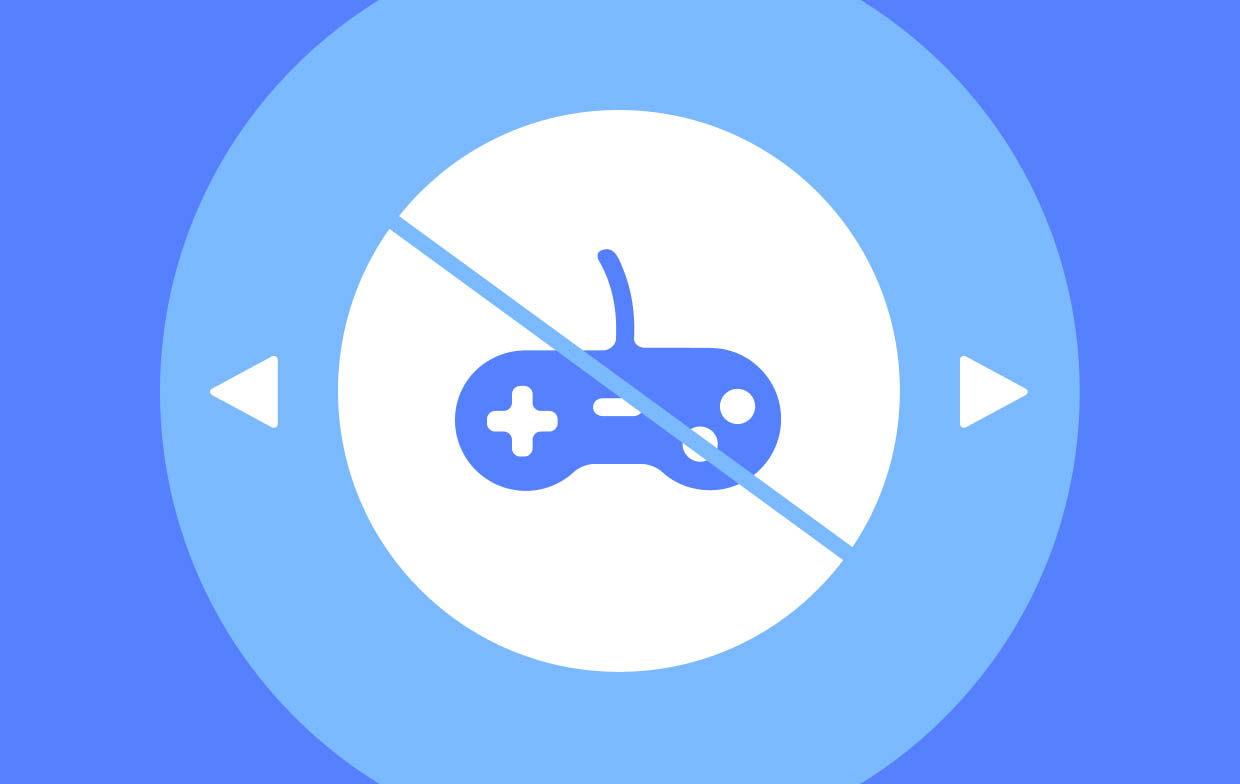
Parte 2. ¿Cómo soluciono la pantalla negra de captura de juegos en OBS?
Las soluciones básicas para el problema "OBS Game Capture no funciona" se compartirán en esta sección del artículo. La decisión sobre cuál utilizar dependerá, por supuesto, de usted.
Solución #1. Ejecute OBS como administrador
Si el problema mencionado continúa ocurriendo, podría deberse a que a OBS no se le otorgaron permisos suficientes para capturar la pantalla. Una de las soluciones habituales es intentar ejecutar la aplicación como administrador. Si no está seguro de cómo hacerlo, simplemente siga lo siguiente.
- Haga clic derecho en OBS.exe. Elija "Propiedades" de la lista.
- En el menú "Compatibilidad", desmarque la opción "Ejecutar este programa en modo de compatibilidad para".
- Ir a la configuración". Marque el menú "Ejecutar este programa como administrador".
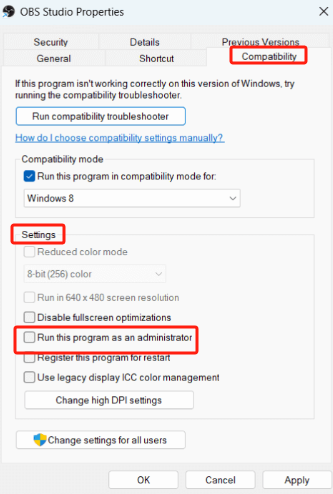
Solución #2. Intente cambiar de GPU
Otra solución básica al dilema "OBS Game Capture no funciona" es intentar cambiar de GPU. Aquí tienes una guía sencilla para que puedas consultarla fácilmente en caso de que quieras probar esta solución.
- Presione "Inicio" y luego elija "Configuración". Presione "Pantalla", luego "Gráficos". Los usuarios de Windows 11 deberían ver “Gráficos avanzados” en su lugar.
- De las aplicaciones enumeradas, seleccione "OBS Studio". Presione "Opciones" a continuación.
- Asegúrese de seleccionar "Alto rendimiento". Esto es para asegurar que OBS capture la GPU del juego.
- Para finalmente aplicar los cambios realizados, haga clic en la opción “Guardar”.
Solución #3. Habilitar un modo de compatibilidad
Es posible que OBS se haya configurado para funcionar con el sistema operativo incorrecto. Provocando así que no funcione como de costumbre. Para solucionar este problema, intente seguir la siguiente guía.
- Haga clic derecho en OBS.exe y luego seleccione "Propiedades" de la lista.
- En el menú "Compatibilidad", debería haber un menú desplegable debajo de la opción "Ejecutar este programa en modo de compatibilidad para". Asegúrese de que la casilla junto a esto esté marcada.
- Asegúrese de seleccionar también el sistema operativo correcto después.
- Comprueba si ahora puedes grabar tu juego usando OBS Studio.
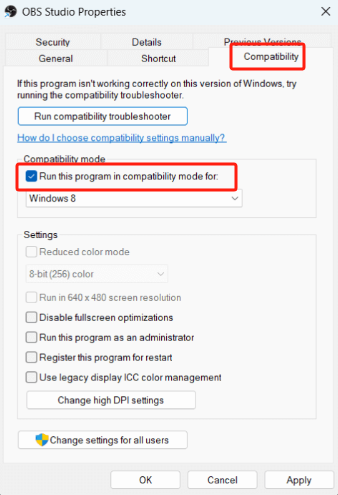
Si el problema "OBS Game Capture no funciona" aún persiste, pruebe las siguientes soluciones que se presentan a continuación.
Solución #4. Apague otro software que interfiera
Podría haber algún software ejecutándose en segundo plano que esté interfiriendo con OBS. Esta también es una razón común por la que tienes problemas al usar OBS. Arreglar esto debería ser fácil. Sólo necesitas desactivar esas otras aplicaciones.
- Inicie el "Administrador de tareas". Haga esto presionando "Ctrl" + "Shift" + "Esc" al mismo tiempo. Escribir "Administrador de tareas" en la barra de búsqueda también debería funcionar.
- Consulte la lista de aplicaciones que se están ejecutando actualmente en su PC. Haga clic derecho y presione la opción "Finalizar tarea" en las aplicaciones que realizan funciones de grabación o transmisión de video como OBS.
Solución #5. Modificar la configuración de preferencias de gráficos
Los problemas con la configuración de preferencias de gráficos podrían ser los culpables del problema "OBS Game Capture no funciona". Puede solucionar este problema siguiendo lo siguiente.
- Presione "Inicio", elija "Configuración", "Pantalla" y luego "Gráficos".
- En la lista, haga clic en "OBS Studio".
- Toca "Opciones". Asegúrese de seleccionar "Alto rendimiento" a continuación.
- Finalmente, presione “Guardar” para capturar todos los cambios realizados.
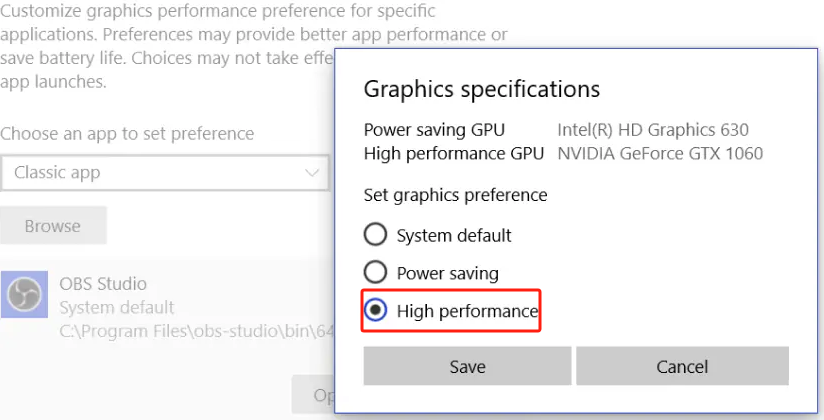
Si después de aplicar todas las soluciones que sabe aún no resuelven el problema con OBS, puede intentar utilizar la mejor alternativa. Conozca más al respecto en la siguiente parte.
Parte 3. Alternativa cuando la captura de juegos OBS aún no funciona
OBS Studio siempre será una de las mejores herramientas de grabación de pantalla, ya que es de código abierto y gratuito. Sin embargo, no podemos negar el hecho de que probablemente puedan surgir preocupaciones como el dilema de "OBS Game Capture no funciona". Aunque hay soluciones básicas disponibles, hay casos en los que el problema aún no se resuelve. En lugar de estresarse, sería fantástico tener una alternativa a tu lado. En tal caso, recomendamos el uso de iMyMac Screen Recorder.
Lo mencionado anteriormente es una herramienta de grabación de pantalla profesional que puede capturar pantallas de alta definición y una cámara web sin demoras. Grabación de audio También es posible al tiempo que brinda a los usuarios la oportunidad de elegir el tipo de sonido. Además, tiene muchas funciones disponibles: menús de edición, herramientas de anotación en tiempo real, botones para tomar capturas de pantalla e iniciar la cámara web, etc.
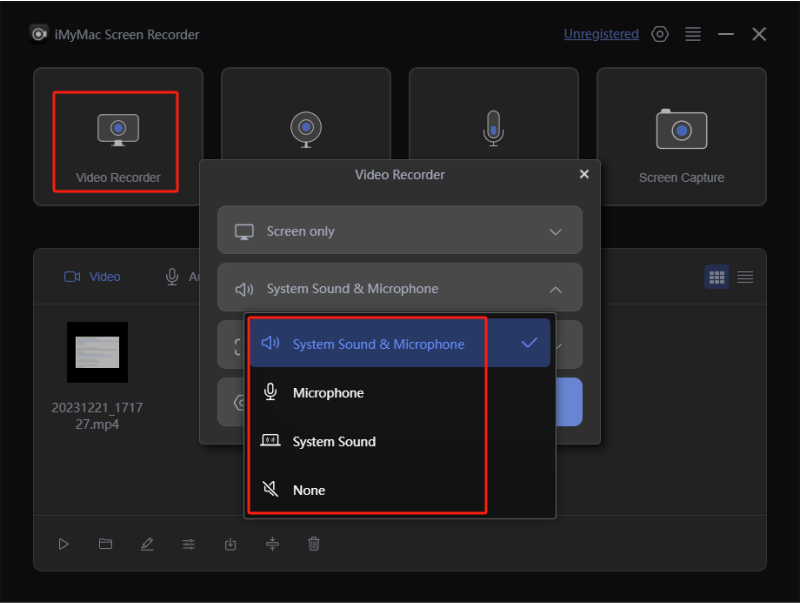
Tiene una interfaz sencilla que lo hace demasiado fácil de usar. Instalarlo también debería ser fácil ya que es compatible tanto con Windows como con macOS.
Pruébalo gratis Normal Mac M-Series Mac Pruébalo gratis
Cuando tenga problemas al utilizar su software de grabación de pantalla actual, puede ser mejor cambiar a uno más confiable, como iMyMac Screen Recorder.
Parte 4. En conclusión
Cuando de repente te encuentras con el problema "OBS Game Capture no funciona", no tienes por qué desconcertarte ni preocuparte. Recuerde que siempre puede aplicar algunas soluciones y soluciones básicas. Sin embargo, si aún no pueden resolver el problema, intente cambiar a una herramienta más confiable: una aplicación de software profesional como iMyMac Screen Recorder servirá.



